WINDOWS XPでのフレッツISDNの接続設定
「Windows XP」が搭載されたパソコンで、インターネット接続を行うための設定方法をご説明いたします。接続の設定に先立って、TAやモデムの設定が完了している必要があります。 メーカの説明書を参照の上、設定しておいて下さい。
1.【スタートボタン】をクリック
画面左下の【スタートボタン】をクリック、右の列の【コントロールパネル】をクリック
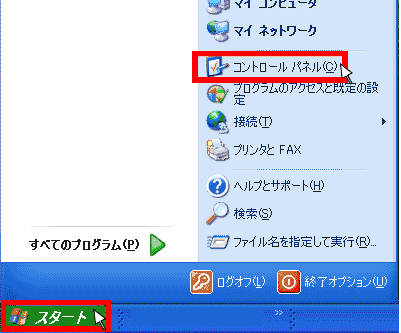
2.【コントロールパネル】
コントロールパネルの【ネットワークとインターネット接続】をクリック
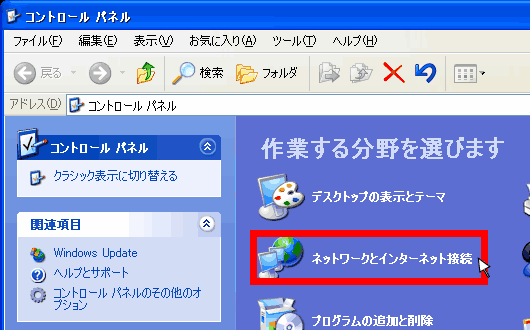
3.ネットワークとインターネット接続
【ネットワーク接続】をクリック

4.ネットワーク接続
ネットワーク接続の画面が表示されるので、左上の【新しい接続を作成する】をクリック
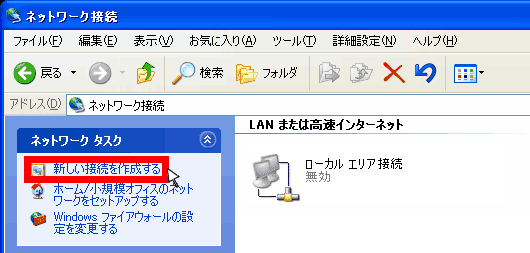
5.新しい接続ウィザード
新しい接続ウィザードに従って設定を進めて下さい。【次へ】をクリックして下さい。
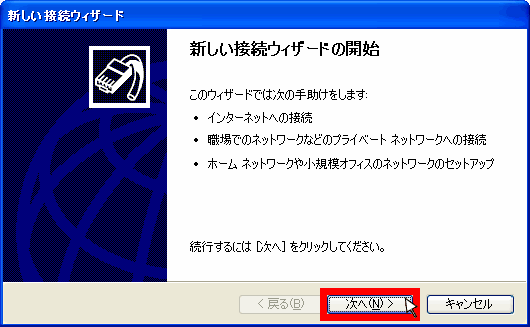
6.ネットワーク接続の種類
【インターネットに接続する】を選んで【次へ】をクリック
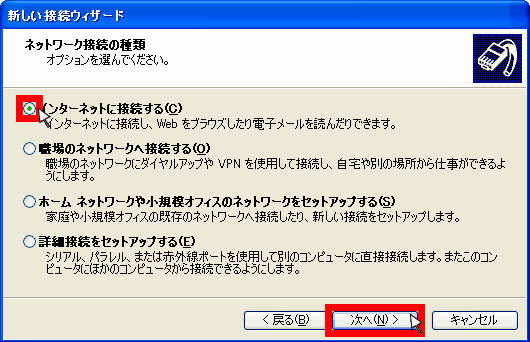
7.準備
【接続を手動でセットアップ】を選択し、【次へ】をクリック
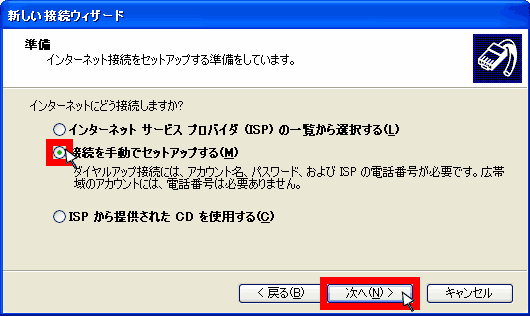
8.インターネット接続
【ダイヤルアップモデムを使用して接続する】を選択して【次へ】をクリック
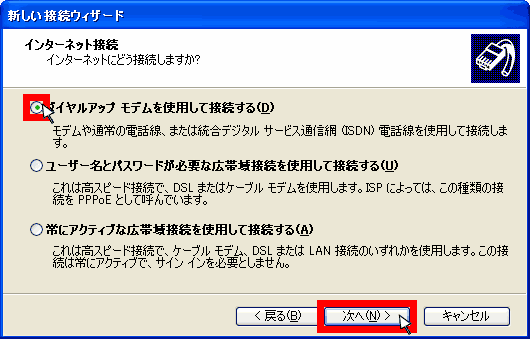
9.デバイスの選択
この接続に使用するデバイス(モデム)を選択して【次へ】をクリック
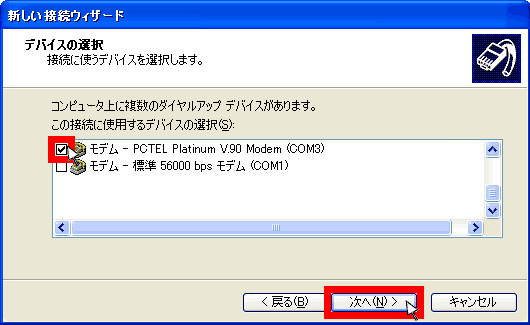
10.接続名の設定
任意のISP名を入力(ここではわかりやすくA-NET)して【次へ】をクリック

11.電話番号の入力
電話番号を入力(1492)して【次へ】をクリック
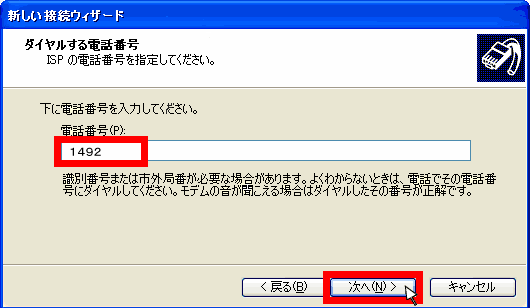
12.アカウント情報
エースネットから配布されたユーザID、パスワードを入力して【次へ】をクリック
「ユーザー名」欄には、ID+@a-net.ne.jpを入力します。
「パスワード」欄には、発行されたパスワードを入力します。
チェックボックスは全部にチェックを入れる。
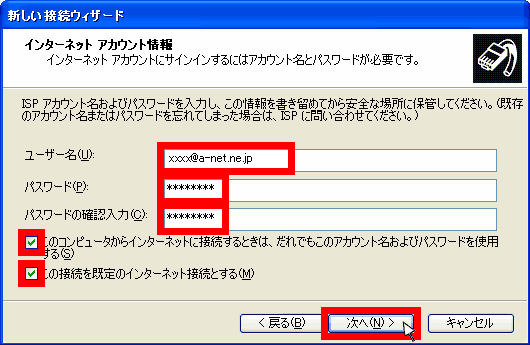
13.新しいウィザードの完了
チェックボックスをONにして【完了】をクリック

14.A-NETへ接続
チェックボックスをONにして【プロパティ】をクリック
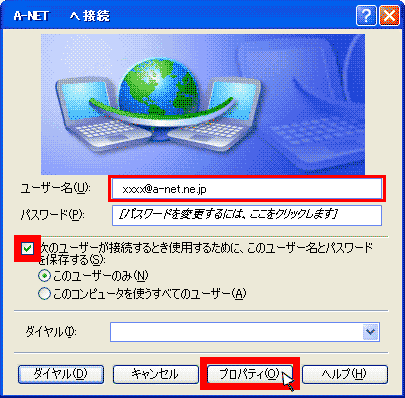
15.A-NETのプロパティ
A-NETのプロパティの画面が表示されます。
1.【ダイヤル情報を使う】のチェックが外れていること、
2.【電話番号】に【1492】が入力されていることを確認し、
3.【ネットワーク】タブをクリック

16.A-NETのプロパティ
【ネットワーク】をクリックして開き、【インターネットプロトコル(TCP/IP)】にチェックを入れ【プロパティ】をクリック
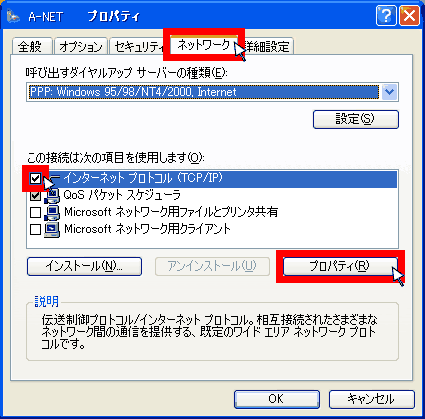
17.インターネットプロトコルのプロパティ
【インターネットプロトコル】の画面で【IPアドレスを自動的に取得する】【DNSサーバーのアドレスを自動的に取得する】にチェックを入れ、【OK】をクリック
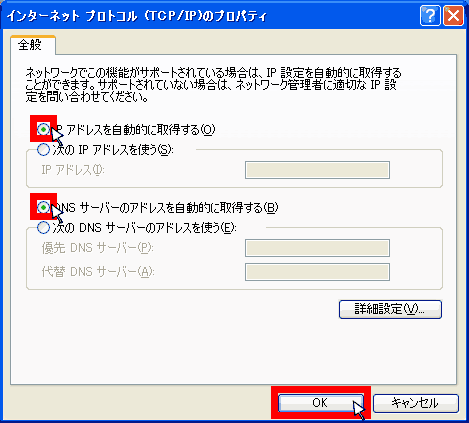
18.A-NETのプロパティ
プロパティ画面に戻り【OK】をクリック
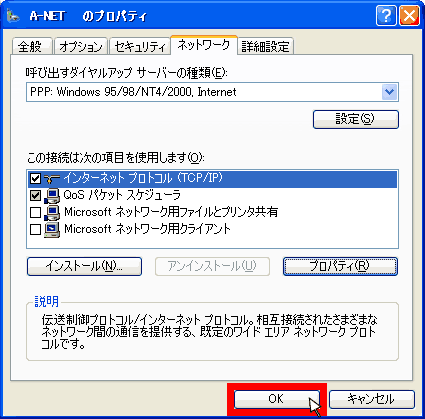
19.A-NETのプロパティ
【ダイヤル】をクリックし、正常に接続できるか確認してください。
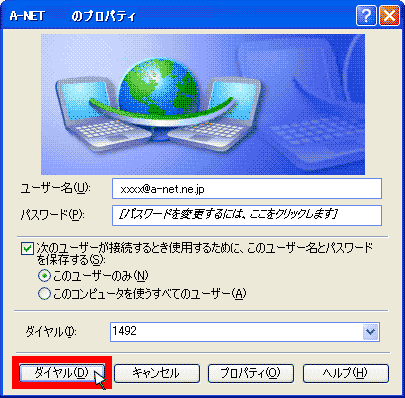
以上で、インターネットへの接続は完了です。


